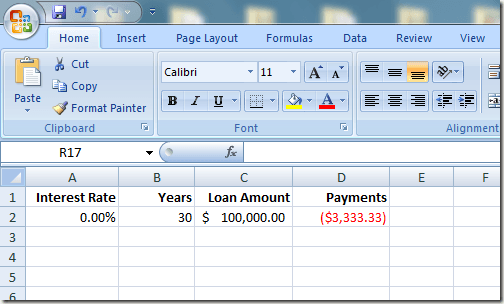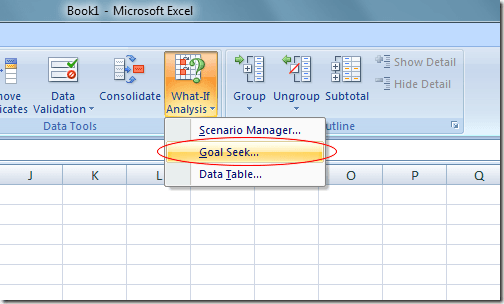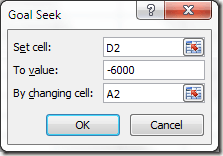Bár az Excel számos funkciója a Microsoft táblázatkezelő alkalmazásának egyik leginkább vonzó tulajdonsága, vannak olyan kevéssé felhasznált drágakövek, amelyek növelik ezeket a funkciókat. Az egyik gyakran figyelmen kívül hagyott eszköz a What-If elemzés. Az Excel What-If Analysis eszköz három fő összetevőre bontható. Az itt tárgyalt rész az erőteljes célkeresési funkció, amely lehetővé teszi, hogy egy függvényből visszafelé dolgozzon, és meghatározza azokat a bemeneteket, amelyek ahhoz szükségesek, hogy megkapják a kívánt képlet kimenetét egy cellában. Olvassa el, hogy megtudja, hogyan használhatja az Excel What-If elemzési célkeresési eszközt.
Excel célkeresési eszközének példája
Tegyük fel, hogy jelzáloghiteleket szeretne venni egy ház és egy aggódsz, hogy a kölcsön kamatlába hogyan befolyásolja az éves kifizetéseket. A jelzálog összege 100 000 dollár, és 30 év alatt visszafizetjük a kölcsönt.
Az Excel PMT funkciójának használatával könnyen kitalálhatja, hogy milyen éves kifizetések lennének, ha a kamatláb 0 %. A táblázat valószínűleg így fog kinézni:
Az A2-es cella az éves kamatlábat mutatja, években, míg a C2-ben a jelzáloghitel összege. A D2 képlet a következő:
= PMT (A2, B2, C2)
, és egy 30 éves, 100 000 dolláros jelzálog éves 0% kamat. Vegyük észre, hogy a D2-ben szereplő szám negatív, mivel az Excel feltételezi, hogy a kifizetések negatív pénzáramlást jelentenek a pénzügyi helyzetéből. Sajnos, egyetlen jelzálogkölcsönző sem fog kölcsönözni Önnek 100 000 dollárt 0% -os kamatozással. Tegyük fel, hogy megtudsz valamit, és megtudd, hogy megengedheted magadnak, hogy évi 6000 dollárért fizesse vissza a jelzálogkölcsönöket. Most azt kérdezed, mi a legmagasabb kamat, amit vállalhatsz a kölcsönt, hogy megbizonyosodj róla, hogy nem évente több mint 6000 dollárt fizetsz.
Sokan ebben a helyzetben egyszerűen begépelnek számokat az A2 cellában addig, amíg a D2-es szám elérte a körülbelül 6000 dollárt. Az Excel azonban elvégezheti a munkát a What-If Analysis Goal Cél eszköz használatával. Lényegében az Excel dolgozik visszafelé a D4 eredménytől, amíg meg nem érkezik egy olyan kamatláb, amely megfelel a maximális 6 000 dolláros kifizetésnek.
Kezdje a Adatlapon a Szalagot, és keresse meg a Mit-ha elemzésgombot a Adatkezelő eszközökrészben. Kattintson a Mi az, ha elemzésgombra, és válassza a Célkereséslehetőséget a menüből.
p>Az Excel megnyit egy kis ablakot, és csak három változót ír be. A Cella beállításaváltozónak egy olyan cellát kell tartalmaznia, amely képletet tartalmaz. A példánkban itt D2. Az Értékreváltozó az a mennyiség, amelyet a D2cellában kell az elemzés végén találni.Számunkra >-6000. Ne feledje, hogy az Excel úgy látja, hogy a kifizetések negatív pénzforgalmúak. A Változó cellaváltozó az a kamatláb, amelyet az Excelnek meg kell találnia, hogy a 100 000 dolláros jelzálogköltség csak évi 6 000 dollárt fog fizetni. Tehát használja a A2cellát.
Kattintson az OKgombra, és előfordulhat, hogy az Excel villog egy csomó számot a megfelelő cellákban, amíg az iterációk végül nem konvergálnak egy végső szám. A mi esetünkben az A2-es cella most körülbelül 4,31% -ot olvasható.
Ez az elemzés azt mondja, hogy ahhoz, évente egy 30 éves, 100 000 dolláros jelzáloggal, akkor a hitelnek legfeljebb 4,31% -ot kell biztosítania. Ha továbbra is folytatni szeretné az elemzést, akkor ha meg akarja próbálni a számok és a változók különböző kombinációit, akkor vizsgálja meg azokat a lehetőségeket, amelyek a jelzálogkölcsön kamatlábának megtervezésénél keresnek.
Excel What-If Analysis A Célkeresési eszköz a tipikus táblázatban található különböző funkciók és képletek hatékony kiegészítője. Ha egy cellában lévő képlet eredményeiből visszamenőleg dolgozol, akkor pontosabban meg tudod vizsgálni a számítások különböző változóit.